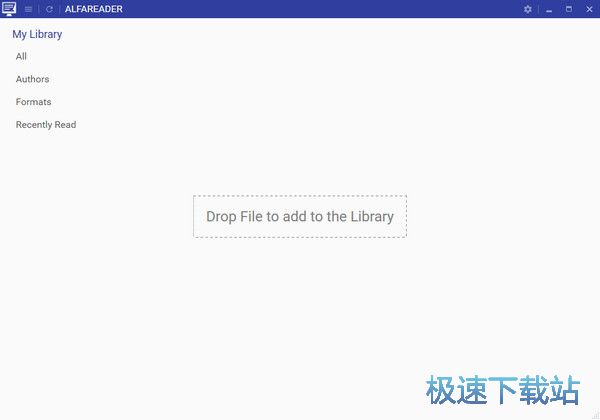AlfaReader添加阅读PDF图书文件图文教程
时间:2018-03-01 10:55:33 作者:Joe 浏览量:23
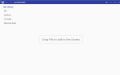
许多网友向小编反映不知道怎么使用AlfaReader?哪里有AlfaReader的使用教程?今天极速小编为大家提供一个使用教程,希望对大家有帮助!首先我们下载AlfaReader(下载地址:http://www.jisuxz.com/down/61640.html),下载解压后按步骤打开。
安装软件后双击AlfaReader桌面快捷方式打开软件:
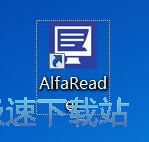
AlfaReader是一款国外的PDF阅读工具。除了PDF格式的文件,AlfaReader也能打开常用的EPUB、CBZ、TXT等电子书格式文件。非常方便好用;
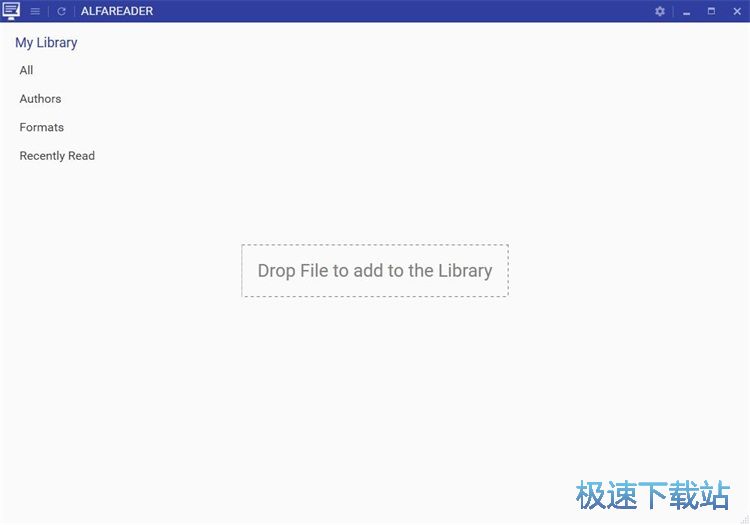
这一次就让极速小编给大家演示一下怎么使用AlfaReader打开PDF文件进行阅读。点击AlfaReader主界面左上角的选项按钮,在选项菜单中点击[Add Book]就可以打开文件选择窗口;
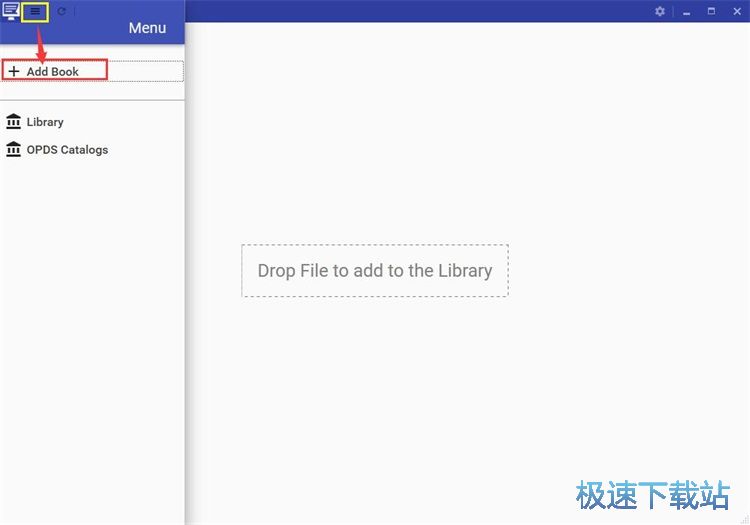
在弹出的文件选择窗中,按照想要打开的PDF文件的存放目录,找到想要打开的PDF文件,用鼠标选中文件后点击[打开],就可以将该PDF文件添加到AlfaReader中;
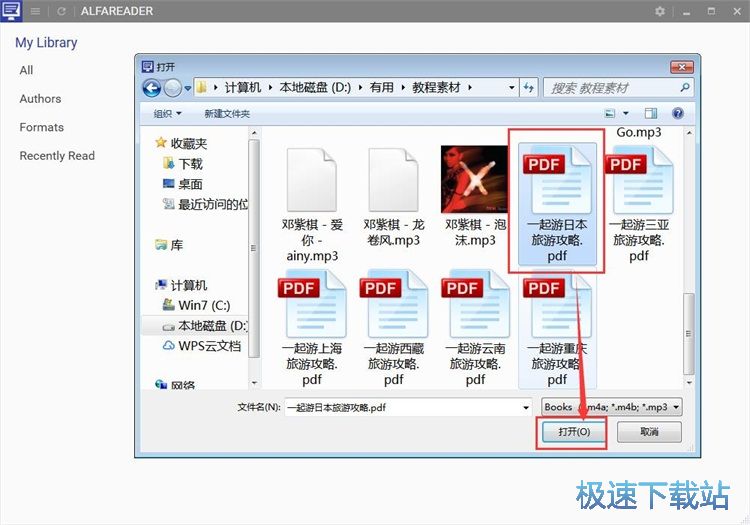
成功添加PDF文件,这时候AlfaReader会以书籍样式显示刚才添加的PDF。双击书籍就可以打开文件并开始阅读;

在阅读界面,我们可以进行大小缩放,方便我们阅读。
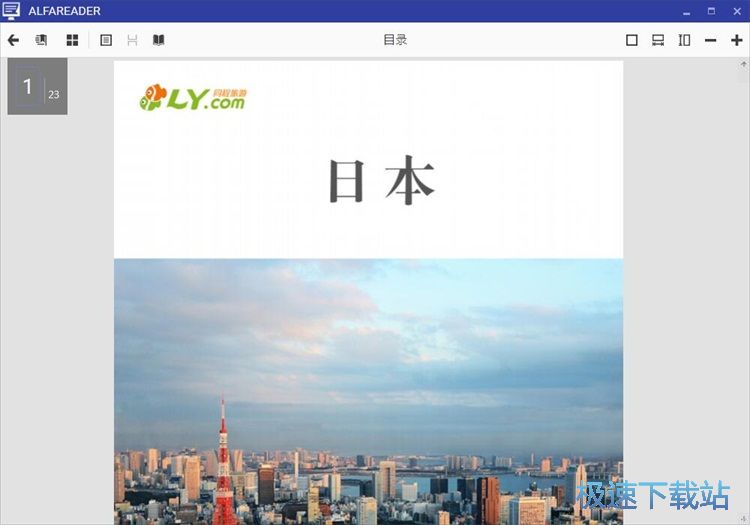
AlfaReader的使用方法就讲解到这里,希望对你们有帮助,感谢你对极速下载站的支持!
AlfaReader 15.0 官方版
- 软件性质:国外软件
- 授权方式:免费版
- 软件语言:英文
- 软件大小:14746 KB
- 下载次数:167 次
- 更新时间:2019/4/2 14:37:51
- 运行平台:WinAll...
- 软件描述:怎么打开PDF文件?怎么阅读PDF电子书文档?极速小编为你介绍一款国外的PDF阅... [立即下载]
相关资讯
相关软件
电脑软件教程排行
- 怎么将网易云音乐缓存转换为MP3文件?
- 比特精灵下载BT种子BT电影教程
- 土豆聊天软件Potato Chat中文设置教程
- 怎么注册Potato Chat?土豆聊天注册账号教程...
- 浮云音频降噪软件对MP3降噪处理教程
- 英雄联盟官方助手登陆失败问题解决方法
- 蜜蜂剪辑添加视频特效教程
- 比特彗星下载BT种子电影教程
- 好图看看安装与卸载
- 豪迪QQ群发器发送好友使用方法介绍
最新电脑软件教程
- 生意专家教你如何做好短信营销
- 怎么使用有道云笔记APP收藏网页链接?
- 怎么在有道云笔记APP中添加文字笔记
- 怎么移除手机QQ导航栏中的QQ看点按钮?
- 怎么对PDF文档添加文字水印和图片水印?
- 批量向视频添加文字水印和图片水印教程
- APE Player播放APE音乐和转换格式教程
- 360桌面助手整理桌面图标及添加待办事项教程...
- Clavier Plus设置微信电脑版快捷键教程
- 易达精细进销存新增销售记录和商品信息教程...
软件教程分类
更多常用电脑软件
更多同类软件专题